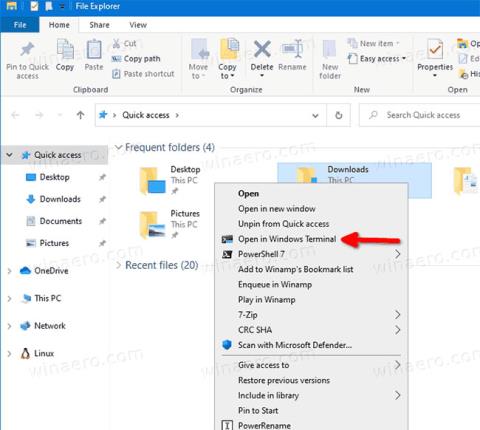Miután telepítette a Windows Terminált, hozzáad egy Megnyitás a Windows terminálban bejegyzést a Fájlkezelő jobb gombjával a mappák menüjéhez. Ha nem örül ennek a lehetőségnek, a következőképpen távolíthatja el a helyi menüből.
Mi az a Windows Terminal?
A Windows Terminal egy modern terminálszoftver parancssori felhasználók számára, számos olyan funkcióval, amelyek nem találhatók meg a klasszikus Command Prompt és PowerShell eszközökben . Tartalmaz füleket, GPU-gyorsított DirectWrite/DirectX alapú szövegmegjelenítő motort, profilokat stb.
A profiloknak köszönhetően a parancssor, a PowerShell és a Windows-alrendszer a Linux-példányokon lapokon futhat. Egy másik nagyszerű dolog az alkalmazásban, hogy teljesen nyílt forráskódú, elérhető a GitHubon, így bárki hozzájárulhat hozzá.
Telepítéskor a Windows Terminal hozzáad egy helyi menü Megnyitás a Windows terminálban parancsot , amikor a jobb gombbal a Fájlkezelőre kattint. Segítségével közvetlenül megnyithatja az alkalmazásokat egy adott helyre. Ha úgy találja, hogy nem használja ezt a parancsot, könnyen eltávolíthatja.

Telepítéskor a Windows Terminal hozzáad egy Megnyitás a Windows terminálban helyi menüt
Hogyan lehet eltávolítani a "Megnyitás a Windows terminálban" elemet a helyi menüből?
1. Nyissa meg a Rendszerleíróadatbázis-szerkesztő alkalmazást .
2. Nyissa meg a következő rendszerleíró kulcsot.
HKEY_LOCAL_MACHINE\SOFTWARE\Microsoft\Windows\CurrentVersion\Shell Extensions\Blocked
3. A jobb oldalon módosítsa vagy hozzon létre egy új karakterlánc-értéket (REG_SZ) {9F156763-7844-4DC4-B2B1-901F640F5155}.

Új karakterlánc létrehozása {9F156763-7844-4DC4-B2B1-901F640F5155}
4. Hagyja üresen az értékadatait.
5. A módosítások életbe lépéséhez jelentkezzen ki, majd jelentkezzen be felhasználói fiókjába. Alternatív megoldásként újraindíthatja az Explorer shellt.
Minden művelet befejeződött! A helyi menü bejegyzése eltávolítva.

A helyi menü bejegyzése eltávolítva
A módosítás visszavonásához és a helyi menü Megnyitás a Windows terminálban beállításának visszaállításához törölnie kell a {9F156763-7844-4DC4-B2B1-901F640F5155} karakterláncot , és újra kell indítania az Explorert, vagy ki kell jelentkeznie Windows-fiókjából.